Cum să scapi de „Lăsați un răspuns” pe WordPress? (5 moduri ușoare)
Publicat: 2021-12-31Te întrebi cum să scapi de „lasă un răspuns” pe WordPress? Dacă da, atunci ați ajuns pe pagina potrivită.
Deși comentariile și răspunsurile sunt o modalitate minunată de a comunica cu vizitatorii dvs., este posibil să nu le doriți uneori. De fapt, comentariile sunt bune pentru unele site-uri web și nu atât de bune pentru altele.
Prin urmare, depinde de tine dacă să scapi sau nu de secțiunea „lasă un răspuns”.
În mod implicit, WordPress include un sistem de comentarii la postările tale. Dar dacă doriți să dezactivați secțiunea de comentarii?
Nu vă faceți griji, WordPress vă oferă, de asemenea, o mulțime de opțiuni pentru a controla, activa sau dezactiva comentariile de pe site-ul dvs.
Aici, în acest articol, am enumerat câteva modalități cele mai simple de a scăpa de „lasă un răspuns” pe WordPress. Deci, haideți să ne aruncăm în ea!
De ce ai vrea să scapi de „Lăsați un răspuns” pe WordPress?
A scăpa de secțiunea de comentarii de pe site este neobișnuit, dar site-uri diferite nu doresc comentarii sau răspunsuri.
Iată câteva dintre motivele pentru dezactivarea secțiunii de comentarii:
- Comentarii spam: este unul dintre cele mai frecvente motive pentru dezactivarea secțiunii de comentarii. Deși există multe pluginuri anti-spam pentru comentarii, unii preferă să închidă complet comentariile. Pe bună dreptate, poate preveni complet spamul în comentarii.
- Interacțiune nedorită: unele tipuri de site-uri web nu doresc deloc interacțiunea utilizatorului. De exemplu, site-urile web de broșuri intenționează doar să ofere informații și notificări. Deci, este posibil să nu dorească nicio conversație cu utilizatorii.
- Fără secțiuni de blog: întreprinderile mici deschise recent nu au secțiuni de blog sau postări cu conținut. Ei au doar informații despre serviciul/produsul lor. De asemenea, ar putea dori să dezactiveze comentariile.
- Viteză lentă a site-ului: dacă blogul dvs. primește o mulțime de comentarii, atunci poate afecta și viteza site-ului. Dacă nu reușiți să monitorizați și să moderați în mod regulat comentariile, atunci acestea pot depăși conținutul paginii dvs. și pot încetini viteza paginii.
Acestea sunt câteva cazuri pentru care este posibil să doriți să închideți „lasă un răspuns” în WordPress. Oricare ar fi motivul, vă oferim modalități simple!
Dar înainte de asta, să vedem ce vei pierde după eliminarea comentariilor.
Ce veți pierde după dezactivarea secțiunii de comentarii?
Înainte de a renunța la comentarii, este mai bine să te gândești la ce vei pierde după act. Acest lucru este pentru a vă ajuta să luați o decizie informată.
- S-ar putea să pierzi potențiali clienți . Comentarea este una dintre cele mai ușoare modalități prin care clienții pot afla mai multe informații despre produsele sau serviciile pe care doresc să le cumpere. Deci, atunci când comentariile sunt dezactivate, s-ar putea să pierzi unele perspective.
- Veți rata sugestii. Unii utilizatori pot dori să ofere sugestii, dar nu vor putea face acest lucru. Cu astfel de sugestii dezactivate, veți pierde oportunitățile de a vă îmbunătăți site-ul.
- Comentariile pozitive sunt dovada socială . Dacă majoritatea comentariilor de pe site-ul tău sunt pozitive, atunci ele pot influența alți vizitatori. Și, ei pot deveni clientul tău obișnuit. Vei pierde și această oportunitate.
Luați în considerare aceste puncte și luați-vă decizia! Dacă ați decis să închideți comentariile, atunci puteți utiliza următoarele metode.
5 moduri ușoare de a scăpa de „Lăsați un răspuns” pe WordPress
Există diferite moduri de a scăpa de secțiunea „lasă un răspuns” din WordPress. Prin urmare, am inclus câteva dintre metodele simple pentru site-ul dvs.
Asadar, haideti sa începem!
Metoda 1. Scăpați complet de secțiunea „Lăsați un răspuns” de pe site-ul dvs. WordPress
Cu această metodă, vei putea scăpa complet de secțiunea de comentarii de pe site-ul tău WordPress. Aceasta include toate paginile și postările site-ului web.
Pentru aceasta, conectați-vă la tabloul de bord WordPress și faceți clic pe meniul Setări . Apoi, accesați Discuția .
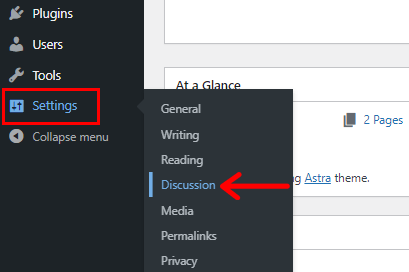
După aceea, puteți vedea secțiunea Setări implicite de postare unde puteți debifa elementul „Permiteți oamenilor să trimită comentarii la postările noi”.

De asemenea, nu uitați să faceți clic pe butonul Salvați modificările din partea stângă jos a paginii de setări.
Această metodă va dezactiva pur și simplu toate comentariile viitoare ale articolului, postărilor, paginilor dvs. Nu pentru cei care au fost deja publicati. Vom împărtăși asta în metoda 4 de mai jos.
Metoda 2. Scăpați de secțiunea de comentarii pentru anumite postări sau pagini
Acum, vom împărtăși cum să scăpăm de secțiunea de comentarii pentru anumite postări sau pagini. Această opțiune vă va ajuta să închideți comentariile viitoare la anumite postări.
Aici, vă oferim 2 moduri diferite, vă rugăm să mergeți cu cea care vă face să vă simțiți mai ușor.
Metoda de editare rapidă
În primul rând, accesați meniul Postări din tabloul de bord și faceți clic pe Toate postările . Acolo, îți poți vedea postările. Odată ce treceți cu mouse-ul pe oricare dintre postările dvs., puteți vedea opțiunea „Editare rapidă” .
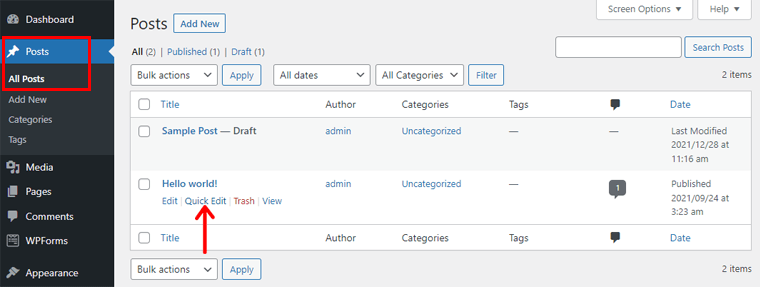
Doar faceți clic pe el și puteți vedea „Permite comentarii” în secțiunea Etichete. Trebuie doar să debifați „ Permite comentarii ” și să faceți clic pe butonul „ Actualizare ”.
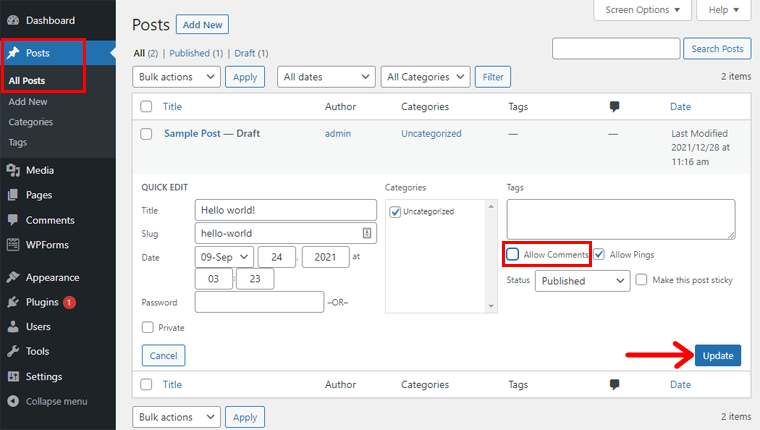
Asta e! Acum ești gata.
Dacă ai comentarii și pe paginile tale, atunci poți să urmezi aceiași pași și să schimbi comentariile viitoare.
Mod Editare Postare
Mergând înainte, similar cu metoda anterioară, puteți închide comentariile viitoare despre anumite articole de blog folosind această metodă.
Pentru a începe, accesați Postările > Toate postările din tabloul de bord WordPress. Plasați cursorul pe orice postare pentru care doriți să dezactivați secțiunea de comentarii. Acolo, puteți vedea opțiunea Editare .
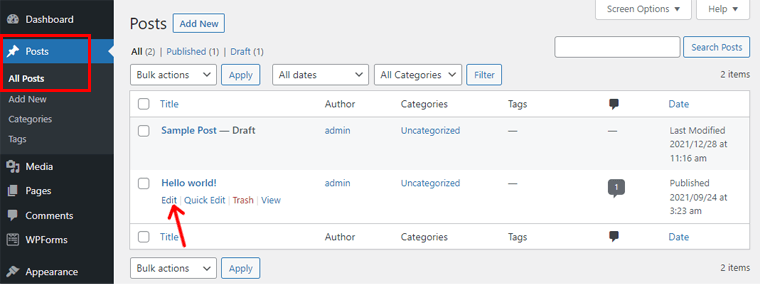
Faceți clic pe el și puteți vedea meniul Discuții în partea dreaptă a secțiunii Postări .
După aceea, faceți clic pe meniul Discuție și debifați „ Permite comentarii ”. După ce ați făcut asta, faceți clic pe butonul Actualizare din colțul din dreapta sus al modului de editare.

Acum, secțiunea de comentarii a acestei postări va fi dezactivată. De asemenea, niciun vizitator nu va putea comenta sau răspunde la postarea dvs.
Metoda 3. Scăpați de secțiunea de comentarii în bloc pentru mai multe pagini și postări
Dacă doriți să eliminați secțiunea „Lăsați un răspuns” din mai multe postări/pagini în bloc, atunci această abordare este cea mai potrivită.
Pentru a face acest lucru, accesați meniul „ Postări ” sau „ Pagini ” și faceți clic pe „ Toate postările ” sau „ Toate paginile ”. Acum, bifați caseta din partea stângă a titlului pentru a selecta elementele.
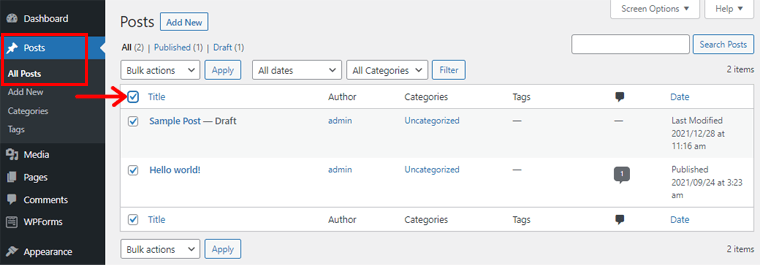
Apoi, selectați meniul derulant „ Acțiuni în bloc ” și selectați opțiunea „ Editare” . După aceea, faceți clic pe butonul „ Aplicați ” pentru a începe editarea.
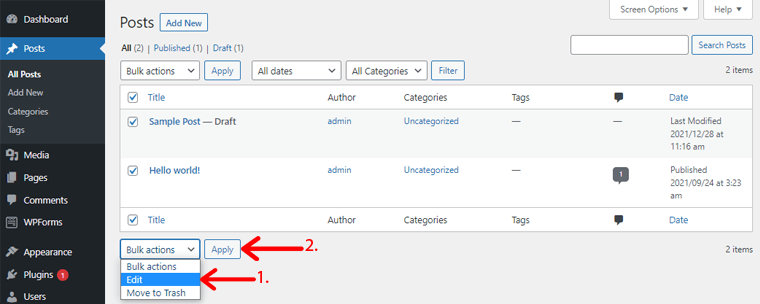
Acolo, puteți vedea o mulțime de elemente, printre ele; accesați Comentarii și faceți clic pe opțiunea derulantă a acesteia.
Trebuie doar să selectați opțiunile „Nu permiteți” pentru comentariile dvs. și, în sfârșit, să faceți clic pe butonul Actualizare .
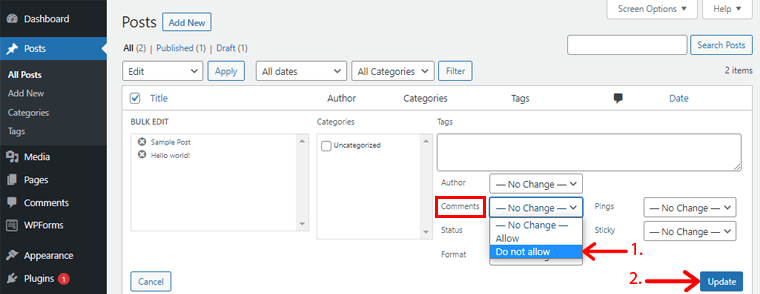
Acum, secțiunea de comentarii nu va apărea pentru toate postările și paginile pe care le-ați selectat.
Metoda 4. Ștergeți comentariile existente pe site-ul dvs. WordPress
Metodele menționate mai sus dezactivează doar comentariile viitoare de pe site-ul dvs. Dar nu puteți elimina comentariile deja adăugate.
Pentru a scăpa de comentariile publicate anterior, trebuie să le ștergeți. Vom arăta cum să faci asta cu ușurință în această metodă.
Ștergeți comentariile dintr-o anumită postare
Accesați tabloul de bord WordPress și faceți clic pe meniul Postări>Toate postările . Veți putea vedea toate postările.
În primul rând, ar trebui să găsiți postarea din care doriți să ștergeți toate comentariile. După ce găsiți postarea, accesați coloana „ Comentarii ”.
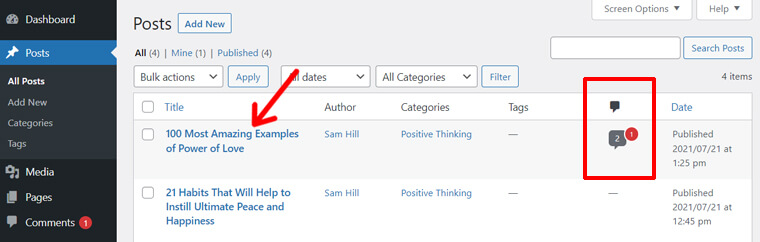
Acolo, vei vedea cum este numărul de comentarii adăugate la acea postare. Uneori 2 numere diferite; unul în interiorul pictogramei de comentariu și altul în cerc roșu. Numărul din pictograma comentariu se referă la numărul de comentarii aprobate. În timp ce celălalt în cerc roșu este numărul de comentarii în așteptare.
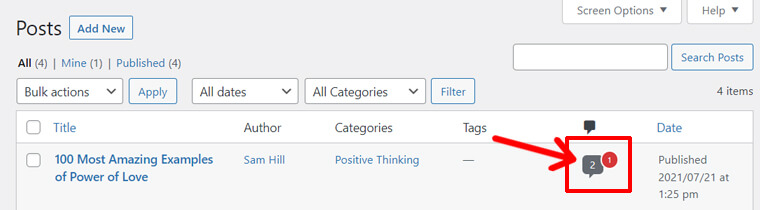
De exemplu, în captura de ecran de mai sus, postarea are 2 comentarii aprobate și 1 comentariu în așteptare. Acum, le puteți șterge unul câte unul.
Pentru a șterge comentariile aprobate, faceți clic pe pictograma comentarii. Apoi, veți avea o nouă pagină care listează toate comentariile aprobate. Pentru a elimina toate comentariile, faceți clic pe caseta de selectare „ Autor ”, care va selecta toate comentariile și răspunsurile.

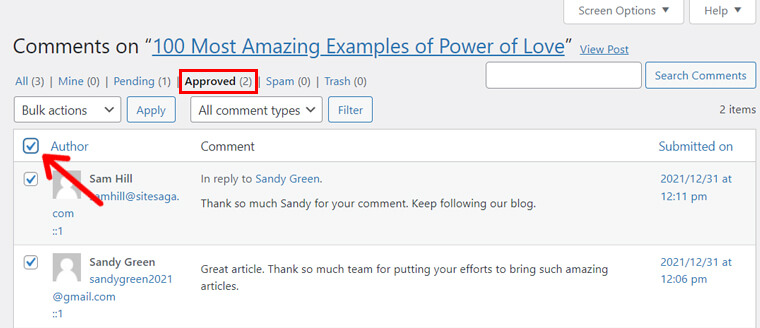
După aceea, selectați opțiunea „ Mutați în coșul de gunoi ” din meniul drop-down „ Acțiuni în bloc ”. Apoi, faceți clic pe butonul „ Aplicați ”.
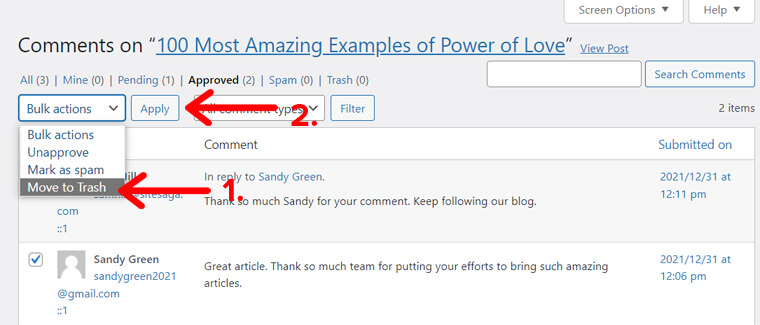
Asta e. Veți vedea toate comentariile aprobate eliminate. Dar dacă există mai mult de 20 de comentarii, atunci poate fi necesar să repetați același proces pentru a șterge comentariile de pe pagina următoare.
Apoi, puteți face clic pe opțiunea „ În așteptare” de lângă opțiunea „ Aprobat” pentru a elimina comentariile în așteptare. Apoi, puteți urma aceiași pași ca mai sus pentru a selecta toate comentariile și a le șterge.
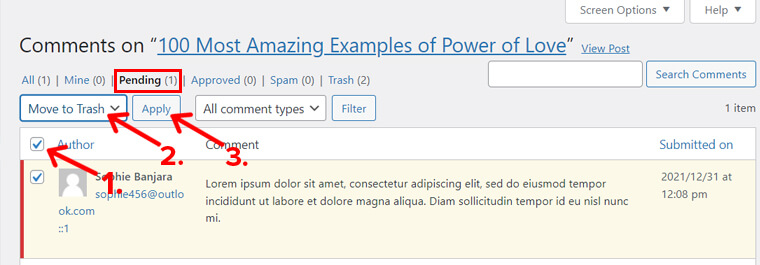
Asta e! Acesta este modul în care puteți elimina cu ușurință toate comentariile aprobate și în așteptare dintr-un articol pe blogul dvs. WordPress.
Eliminați toate comentariile de pe site-ul dvs. WordPress
Metoda de mai sus este utilă atunci când doriți să ștergeți comentariile din anumite postări sau pagini.
Dar dacă doriți să ștergeți toate comentariile din toate postările, atunci este și mai ușor.
În primul rând, accesați pagina „ Comentarii ” din tabloul de bord. Acolo, veți vedea toate comentariile de pe site-ul dvs., atât aprobate, cât și în așteptare. Acum, pentru a vă șterge comentariile în bloc, bifați în partea stângă a Autorului pentru a selecta toate comentariile.
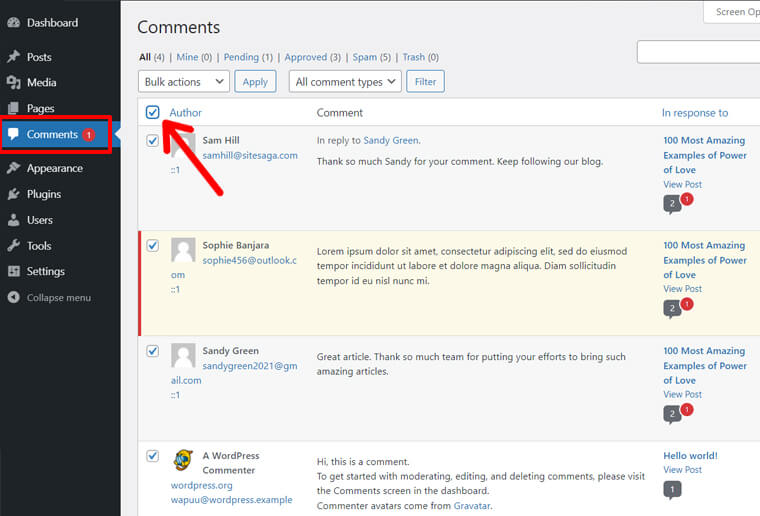
După ce ați selectat toate comentariile, faceți clic pe meniul drop-down Acțiuni în bloc . În acel meniu derulant, puteți vedea o opțiune „Mutați în Coș de gunoi” . Faceți clic pe el, apoi accesați butonul Aplicați .
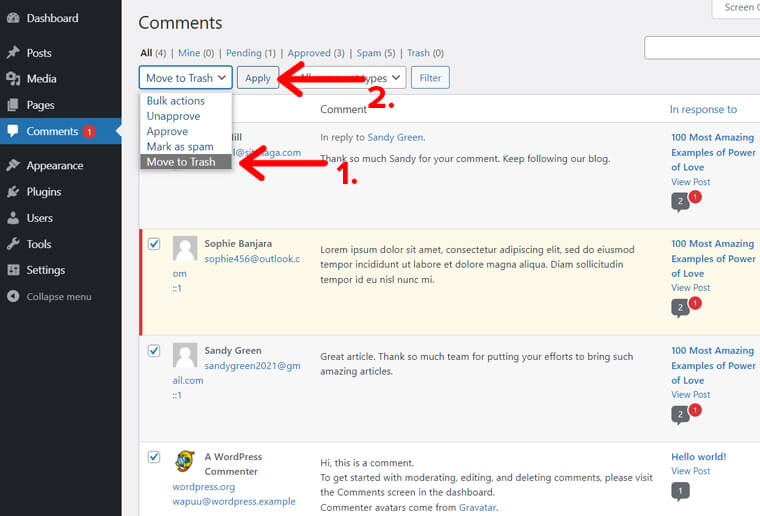
Prin urmare, toate comentariile pot fi șterse cu ușurință.
Metoda 5. Utilizați un plugin pentru a dezactiva comentariile WordPress
De asemenea, puteți instala și utiliza pluginuri WordPress pentru a dezactiva comentariile dacă nu doriți să utilizați metodele implicite oferite de WordPress.
În acest articol, am selectat pluginul Dezactivare comentarii care permite sau interzice instantaneu comentariile de la orice postare, pagină sau media. Acest lucru oprește, de asemenea, spammerii și vă oferă control complet asupra comentariilor de pe site-ul dvs.
Tot ce trebuie să faceți este să mergeți la Plugin -uri > Adăugați nou și să căutați „Dezactivați comentariile” în bara de căutare.
După ce găsiți pluginul, faceți clic pe butonul „ Instalare ”.
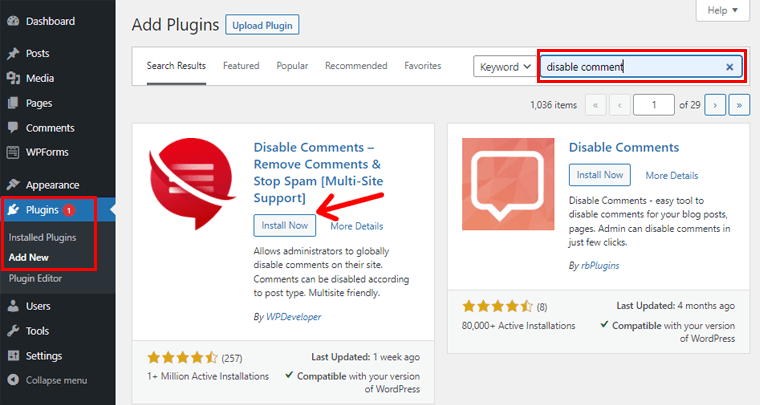
După instalarea pluginului, puteți vedea butonul „ Activare ”. Faceți clic pe butonul „ Activare ” pentru a începe să utilizați pluginul.
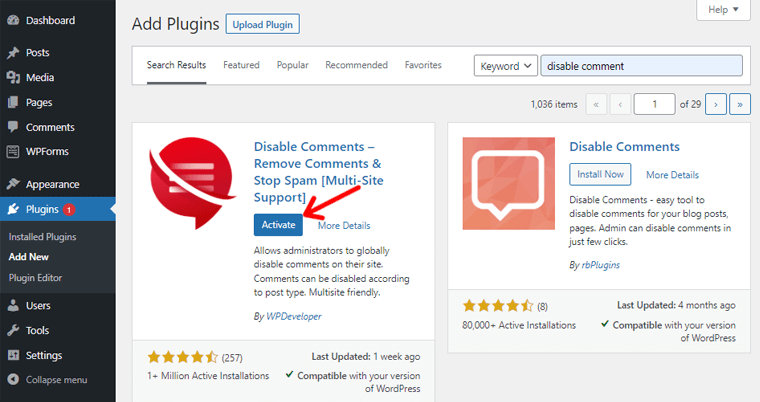
Acum, în partea stângă a meniului, accesați Setări și faceți clic pe Dezactivați comentariile din tabloul de bord. Acolo, puteți avea o bifă pe Everywhere . Acest lucru ajută la dezactivarea comentariilor pe întregul site la nivel global.
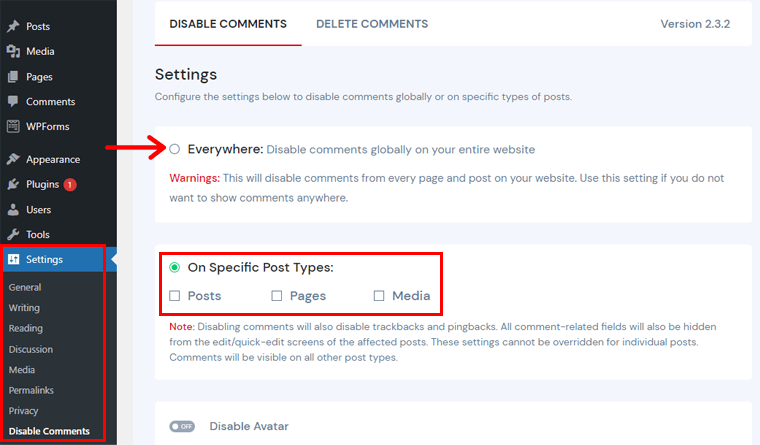
Sau, puteți bifa pe Postări , Pagini și Media din secțiunea „Pe anumite tipuri de postări” . Vă ajută să dezactivați câmpurile legate de comentarii pentru anumite postări/pagini, în timp ce celelalte postări/pagini vor avea o secțiune vizibilă de comentarii.
Cum să vă protejați formularele de comentarii WordPress de spam?
Am explicat deja cum să scăpăm de secțiunea „lasă un răspuns” în metodele de mai sus. Cu toate acestea, dacă sunteți în mod special enervat de comentariile spam, atunci puteți implementa câteva modalități de a opri spam-ul.
Am selectat câteva dintre cele mai simple metode, așa că rămâneți cu noi până la sfârșit.
i) Utilizați funcțiile de protecție împotriva spamului încorporate ale WordPress
Știm că WordPress are diverse funcții încorporate pentru utilizatorii săi. Puteți utiliza pur și simplu funcția sa pentru a evita comentariile spam. Deci, haideți să ne aruncăm în trepte!
În primul rând, accesați Setări și faceți clic pe meniul Discuții din tabloul de bord WordPress.
Derulați în jos și puteți vedea secțiunea Moderare comentarii . În casetă, introduceți cuvintele cheie care sunt utilizate frecvent în comentariile spam.
Deci, ori de câte ori acele cuvinte apar în comentariile dvs., ele vor fi păstrate cu moderație. Punerea comentariilor în moderare înseamnă că nu vor apărea fără aprobarea dvs.
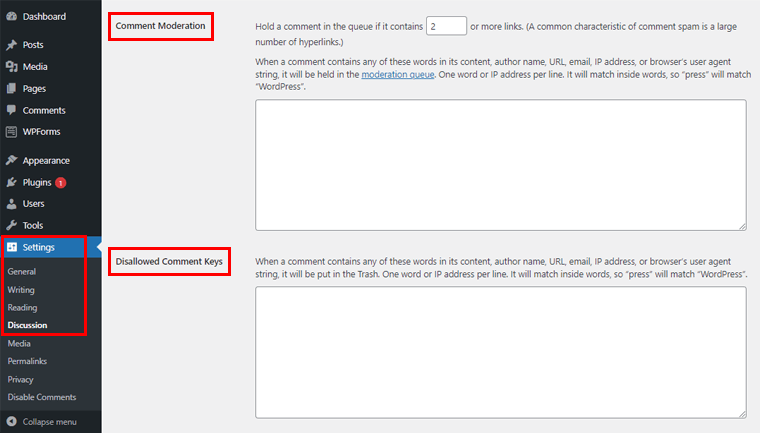
În mod similar, puteți vedea și o altă secțiune ca „Taste de comentarii nepermise” . Acest lucru va trimite în coșul de gunoi orice comentariu care conține cuvintele cheie interzise. Trebuie doar să introduceți cuvintele pe care nu doriți să le vedeți pe site-ul dvs. web.
ii) Comentarii de închidere după o anumită perioadă
Pe lângă ștergerea și dezactivarea comentariilor de pe site-ul dvs., puteți pur și simplu să închideți comentariile după o anumită perioadă.
Pentru a face acest lucru, accesați meniul Setări din tabloul de bord al site-ului dvs. WordPress. Faceți clic pe Discuție și acolo veți găsi Alte setări de comentarii .
În acea secțiune, puteți vedea elementul „ Închide automat comentariile la postările mai vechi de 14 zile ”. Bifează opțiunea respectivă și selectează doar numărul de zile în funcție de preferințele tale.
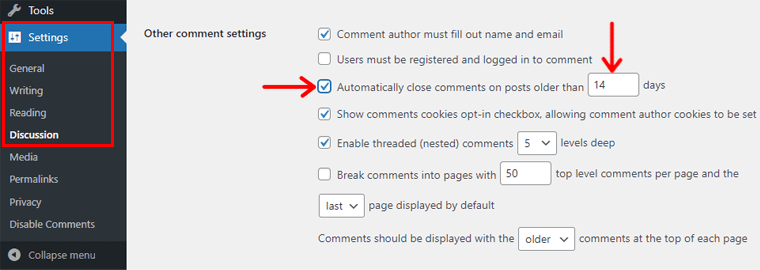
După aceea, secțiunea de comentarii va fi închisă automat după anumite zile pe care le-ați selectat.
Deoarece spammerii sau spamboții vizează de obicei articole mai vechi, utilizarea acestei metode va reduce oarecum comentariile spam. Pentru că comentariul va fi închis după anumite zile și nimeni nu va putea comenta.
iii) Utilizați un plugin WordPress Anti-Spam pentru comentarii
Pe lângă utilizarea funcțiilor WordPress, puteți folosi și un plugin WordPress pentru mai multă eficacitate. Aici, folosim pluginul Akismet Spam Protection pentru a vă arăta un proces pas cu pas despre cum să evitați comentariile spam.
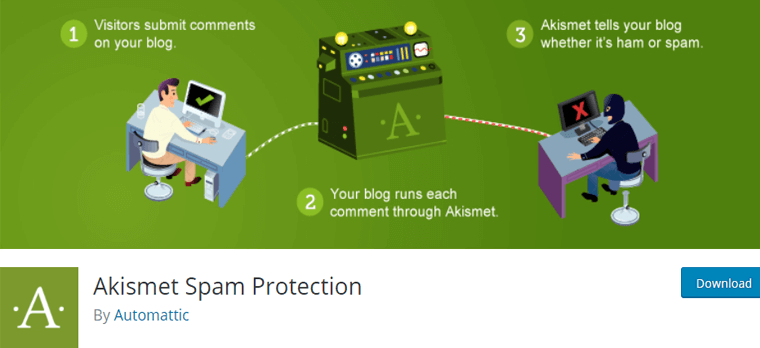
Akismet Spam Protection este unul dintre cele mai populare plugin-uri anti-spam. Vă verifică comentariile pentru a împiedica site-ul dvs. să publice conținut rău intenționat. Puteți examina și șterge comentariile spam pe care le prinde pe site-ul dvs. web.
Cu toate acestea, dacă doriți să utilizați pluginul anti-spam complet gratuit, atunci Antispam Bee este o alternativă bună. Deoarece ajută, de asemenea, la eliminarea comentariilor spam și a trackback-urilor în mod eficient, fără utilizarea captchas-urilor.
De asemenea, consultați articolul nostru despre cele mai bune pluginuri de comentarii anti-spam pentru mai multe opțiuni.
Acum, să trecem mai departe în pași, în loc să discutăm mai multe despre plugin.
Înainte de a instala acest plugin, trebuie să vă creați un cont. Accesați site-ul său oficial și faceți clic pe Preț . Vom folosi un plan personal pentru acest tutorial.
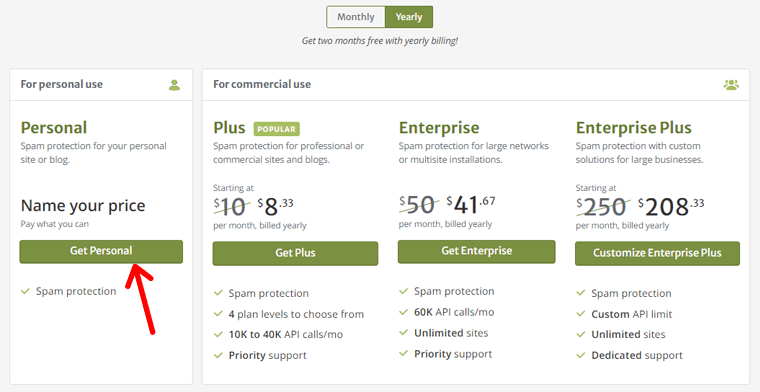
După ce faceți clic pe Planul personal, puteți vedea un glisor de preț, îl puteți trage și glisați la 0 USD. Apoi, introduceți adresa dvs. de e-mail și adresa URL a site-ului dvs. web. În continuare, veți primi în e-mail un API pe care l-ați introdus în timp ce creați un cont. Acest API va fi folosit după activarea pluginului.
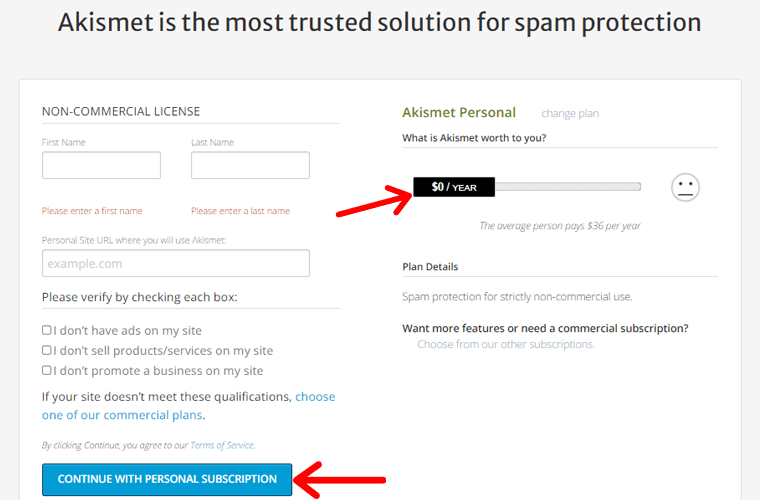
Acum, accesați tabloul de bord WordPress și faceți clic pe meniul Plugin -uri. Puteți găsi opțiunea Add New , faceți clic pe ea și introduceți Akismet Spam Protection în bara de căutare. După ce ați găsit pluginul, faceți clic pe butonul Instalare .
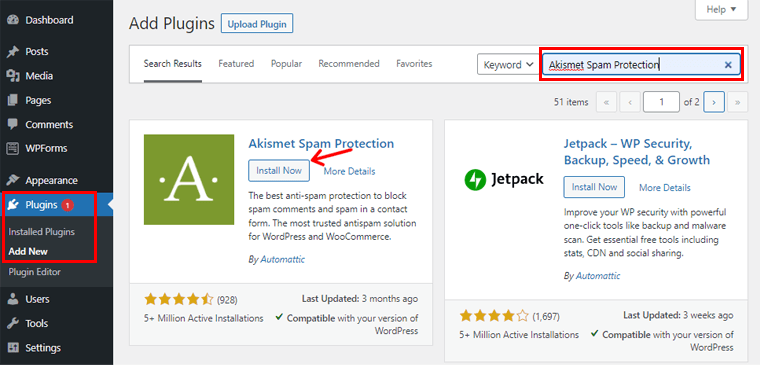
Odată ce instalarea este finalizată, faceți clic pe butonul Activare pentru a verifica dacă pluginul funcționează sau nu.
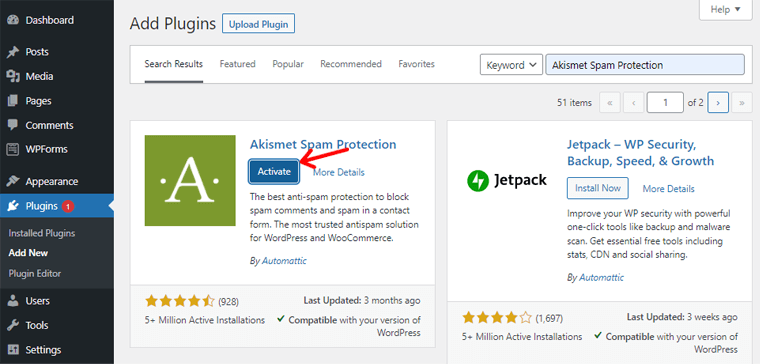
După activarea pluginului, trebuie să introduceți manual un API pe care l-ați primit în e-mail. Apoi, faceți clic pe butonul Conectare pentru a vă integra contul cu pluginul Akismet Spam Protection.
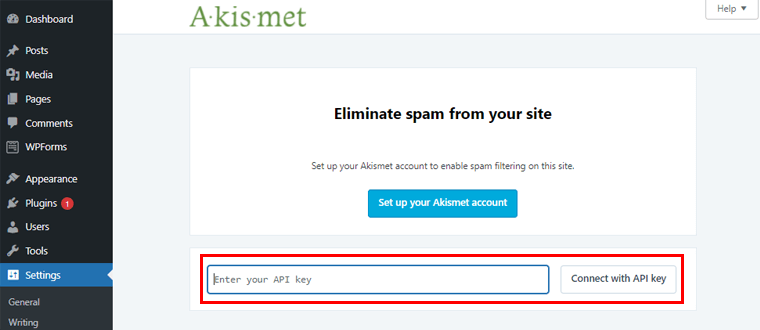
Acum că v-ați conectat, pluginul va începe automat să vă protejeze site-ul de comentariile spam. De asemenea, puteți configura setările acestuia în funcție de nevoia și securitatea dvs. și faceți clic pe butonul Salvare modificări .
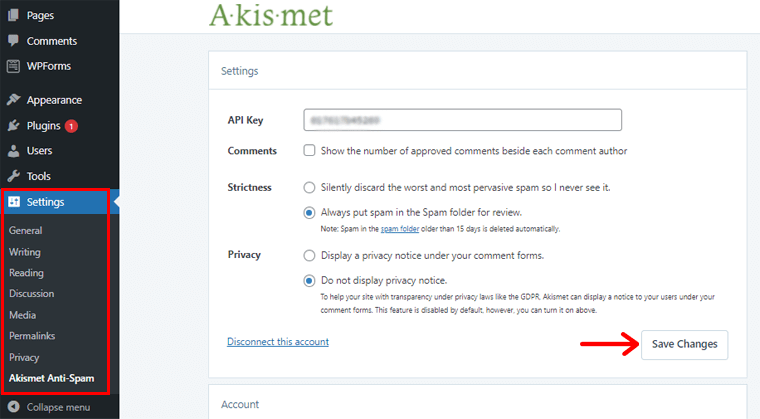
Prin urmare, este, de asemenea, una dintre cele mai ușoare și mai fiabile metode de a vă proteja site-ul de spammeri și spamboți.
Concluzie
Asta e tot oameni buni! Am ajuns la finalul acestui articol.
Am discutat despre diferite metode care pot fi utile pentru a scăpa de „lasă un răspuns” pe WordPress. Sperăm că acest articol te-a ajutat să știi cum să dezactivezi secțiunea de comentarii a site-ului tău WordPress. Acum, puteți scăpa de comentariile nedorite de pe WordPress folosind oricare dintre aceste metode simple.
De asemenea, dacă ați încercat oricare dintre aceste metode menționate mai sus, lăsați-ne un comentariu mai jos.
Dacă mai aveți întrebări despre cum să scăpați de comentarii, atunci nu ezitați să ne întrebați. Vă vom reveni cât mai curând posibil. De asemenea, împărtășește acest articol prietenilor și colegilor tăi.
De asemenea, s-ar putea să vă placă articolul nostru despre cum să adăugați un formular de contact și o pagină pe WordPress? și cum să verificați dacă un site web este construit pe WordPress?.
Nu uitați să ne urmăriți pe Facebook și Twitter pentru mai multe articole utile.
